ブログ村テーマ ライフスタイルブログ
ブログ村テーマ 和楽器の友集まれ!
ブログ村テーマ 旬の食材で作る料理&レシピ・食べ物
スポンサードリンク
skypeにチャレンジ [パソコン]
パソコンを買い替えたのを機に「skype」なるものにチャレンジしてみました。
skypeには、無料と有料のプログラムがあって、skypeを使っている相手とのビデオ通話(テレビ電話みたいなもの)や音声通話が24時間、いつでも何時間でも無料でできます。
reizanの新しいパソコンにはwebカメラが内蔵されていますし、最新のスペックなのでちょっと勉強してみようと思ってskypeのダウンロードから始めました。
ところが、その先がなかなかうまくいかず、開通するまでまる二日もかかってしまいました。
最初の日の朝から初めて夜中の0時を過ぎてもうまくいかず諦めて翌日に回すことにしました。
skypeのダウンロード自体は簡単で、skypeをしている知り合いと音声通話はすぐにできたのですが、ビデオ通話ができません。
調べてみたら、webカメラが認識できませんというメッセージが出ています。
それからネット検索を繰り返して、webカメラを働かせるドライバーというものが必要だとわかりました。
ドライバーを入手するためにはパソコンの型番が必要ですが、イージーオーダーで作ったパソコンなので一般メーカー品のような一定の型番ではないようです。
あれこれ調べてようやく型番もわかりました。
これでドライバーのインストールができると、ほっとしたのですがメーカーのサイトで探したらたくさんのドライバーが準備されているのに、reizanが買った型番はヒットしません。
メーカーのサイトに、reizanのパソコンのユーティリティドライバー(パソコンに同梱されていたCD-Rと同じ内容)があったのですが、やはりwebカメラのドライバーはなかったので、ここで諦めて寝ました。
翌朝、メーカーのサービス部門に電話して問い合わせをしました。
係りの方も、この型番はドライバーがないですね。と初めて気が付いた様子でした。
確認のためしばらく待たされて回答を聞かされました。
「Fnキーを押しながらF6キーを押してください。」ということでした。
その通りにやったら即webカメラがonの状態になり、すぐに、ビデオ通話が使えるようになりました。
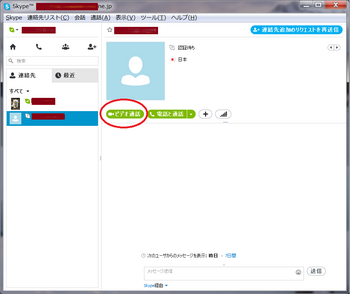
パソコンを持ち上げてwebカメラの位置を変えて、できたばかりの自慢の料理を見せたりということもできました。
ただ、自分の姿が見られているわけですからある程度相手が限定されそうな気がします。
ブログランキングに参加しています。
更新の励みになりますので応援よろしくお願いします。
にほんブログ村




